So laden Sie Apps auf einen Fire TV-Stick herunter
Was Sie wissen sollten
- Gehen Sie auf dem Startbildschirm zu Apps > Wählen Sie die App aus, klicken Werden und warten Sie, bis der Download abgeschlossen ist. Öffnen Sie die App, wenn Sie bereit sind.
- Wählen Sie unter amazon.com/appstore die Fire TV-Modell > auswählenApp > wählen Sie Ihr Fire TV aus unter Liefern an und klicke Die App holen.
In diesem Artikel wird erläutert, wie Sie mit dem Gerät oder der Amazon-Website Apps auf einen Fire TV Stick herunterladen und welche Arten von Apps Sie herunterladen können. Die folgenden Anweisungen gelten für alle Fire TV-Geräte.
So durchsuchen und laden Sie neue Apps auf Ihrem Fire TV Stick herunter
Der App-Bereich der Fire TV Stick-Benutzeroberfläche ist nach Kategorien geordnet. Befolgen Sie diese Schritte, um eine App herunterzuladen:
Verbinden Sie Ihren Fire TV Stick mit dem Internet. Andernfalls können keine Apps heruntergeladen werden.
-
Navigieren Sie zum Startbildschirm Ihres Fire TV-Geräts.
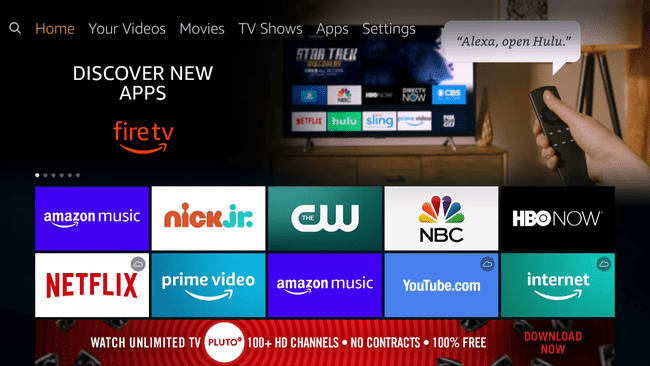
Drücken Sie rechts auf Ihrer Fernbedienung, bis Sie das Apps Sektion.
Drücken Sie auf Ihrer Fernbedienung nach unten, um die Apps Abschnitt und verwenden Sie dann das Steuerkreuz, um eine App zu finden, die Sie interessiert. Drücken Sie bei markierter App die Taste in der Mitte des Steuerkreuzes, um die App auszuwählen.
Mit Werden ausgewählt ist, drücken Sie die Taste in der Mitte des Steuerkreuzes.
-
Warten Sie, bis der Download abgeschlossen ist, um die App zu starten, oder kehren Sie zum Apps Abschnitt später, um die App jederzeit zu verwenden.
Die 8 besten TV-Streaming-Dienste für Kabelschneider im Jahr 2021
Wenn Sie die Fernbedienung für Ihren Fire TV Stick verlegt haben, können Sie jederzeit Verwenden Sie Ihr Telefon als Fernbedienung bis du es wieder findest. Sie müssen dafür eine App installieren, die jedoch einfach zu installieren und zu verwenden ist.
So verwenden Sie die Suchfunktion, um Apps auf einem Fire TV Stick zu finden und herunterzuladen
Wenn Sie die gesuchte App im App-Bereich Ihrer Fire TV-Benutzeroberfläche nicht sehen, können Sie die Suchfunktion verwenden, um nach bestimmten Apps zu suchen. Sie können diese Funktion auch verwenden, wenn Sie eine breitere App-Kategorie suchen.
Wenn Sie sich nicht an den Namen einer App erinnern, sich aber daran erinnern können, was sie tut oder welche Art von Inhalt sie hat, können Sie auch danach suchen.
So verwenden Sie die Suchfunktion auf einem Fire TV Stick oder einem anderen Fire TV-Gerät, um Apps zu finden und herunterzuladen:
Navigieren Sie zum Startbildschirm Ihres Fire TV Sticks oder eines anderen Fire TV-Geräts.
-
Drücken Sie links auf das Steuerkreuz, um in den Suchbereich zu gelangen.
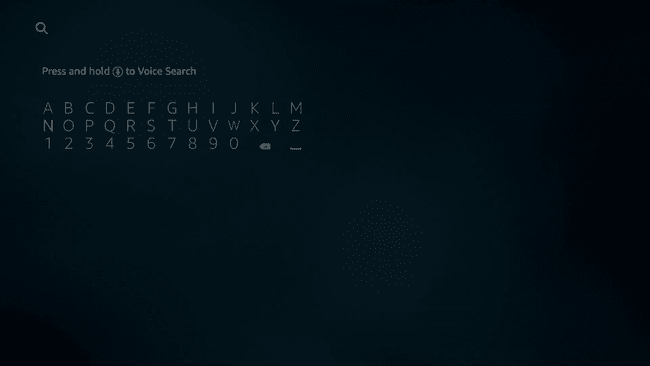
Der Suchbereich wird durch eine Lupe dargestellt. Wenn Sie eine Fire TV-Fernbedienung mit integriertem Mikrofon haben, können Sie auch Suchen durchführen, indem Sie die Mikrofontaste auf der Fernbedienung drücken.
-
Geben Sie mit dem Steuerkreuz den Namen der gesuchten App ein und wählen Sie sie dann aus der Liste aus.
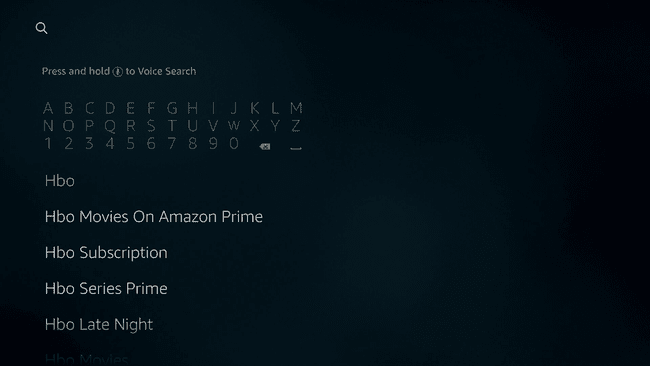
Möglicherweise müssen Sie nicht den gesamten Namen der App eingeben. Wenn Sie die gesuchte App sehen und noch nicht mit der Eingabe fertig sind, drücken Sie einfach Nieder auf dem Richtungstastenfeld, bis Sie den Namen der gewünschten App erreichen.
-
Suchen Sie die gewünschte App und drücken Sie die Taste in der Mitte der Richtungstasten, um sie auszuwählen.
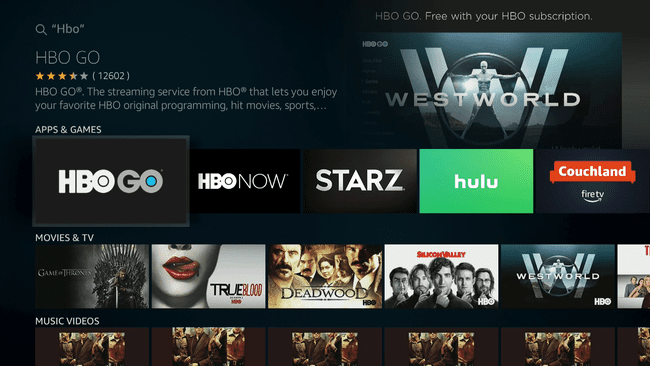
-
Mit Werden ausgewählt haben, drücken Sie die Taste in der Mitte der Richtungstasten, um die App herunterzuladen.
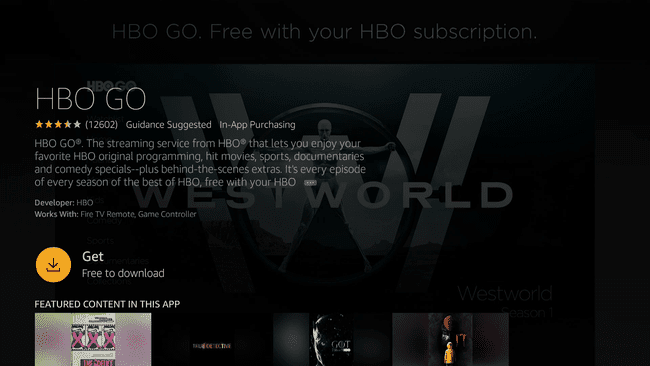
Warten Sie, bis die App heruntergeladen wurde, und starten Sie sie dann oder kehren Sie zum Apps Abschnitt später, um es zu verwenden, wann immer Sie möchten.
So laden Sie Apps über die Amazon-Website auf einen Fire TV-Stick herunter
Die andere Möglichkeit, Apps für Fire TV-Geräte zu finden und herunterzuladen, besteht darin, die Amazon-Website zu verwenden. Diese Methode ist etwas weniger bequem, da Sie anstelle Ihres Fire TV Sticks einen Computer verwenden müssen. Es ist jedoch auch einfacher, da Sie nicht die Fire TV-Tastatur auf dem Bildschirm verwenden müssen, um Suchen durchzuführen.
Wenn Sie diese Methode verwenden, suchen Sie eine App auf der Amazon-Website und teilen Amazon dann mit, welches Gerät die App herunterladen soll. Darüber hinaus ist alles automatisiert, sodass Sie sich um keine zusätzlichen komplizierten Schritte kümmern müssen.
So finden und laden Sie Fire TV-Apps über die Amazon-Website herunter:
-
Navigieren Sie mit dem Webbrowser Ihrer Wahl zu amazon.com/appstore.
Sie können auch einfach auf der Hauptseite von Amazon nach Ihrer App suchen, aber die direkte Navigation zum App Store bietet relevantere Suchergebnisse.
-
Scrollen Sie nach unten, bis Sie das Fire TV-Modell Abschnitt in der linken Seitenleiste und klicken Sie auf das Kontrollkästchen neben dem Typ Ihres Fire TV-Geräts.
Wenn Sie nicht wissen, welche Art von Fire TV Sie haben, überspringen Sie diesen Schritt. In den Suchergebnissen werden Ihnen möglicherweise Apps angezeigt, die nicht mit Ihrem Gerät kompatibel sind, aber Sie können dies herausfinden, bevor Sie versuchen, etwas zu kaufen oder herunterzuladen.
-
Suchen Sie eine App, die Sie interessiert, und klicken Sie darauf.
Wenn Sie nach einem bestimmten App-Typ suchen oder eine bestimmte App im Sinn haben, können Sie den Anwendungsbereich eingrenzen Ergebnisse, indem Sie in der linken Seitenleiste eine Kategorie auswählen oder mithilfe der Suchleiste oben im nach einer App suchen Seite.
-
Klicken Sie auf das Down-Down-Feld direkt unter Liefern an.
-
Wähle aus Fire-TV dass Sie die App herunterladen möchten, und klicken Sie darauf.
Wenn Ihr Fire TV-Gerät in diesem Menü nicht angezeigt wird, stellen Sie sicher, dass Sie beim richtigen Amazon-Konto angemeldet sind. Wenn Sie im richtigen Konto angemeldet sind, ist die App nicht mit Ihrem Fire TV-Gerät kompatibel. Einige Apps sind nur für Fire-Tablets konzipiert.
-
Klicken Die App holen.
Warten Sie, bis Ihr Fire TV die App heruntergeladen hat, und suchen Sie dann im Apps Sektion.
Welche Arten von Apps können Sie auf einen Fire TV-Stick herunterladen?
Fire TV Stick-Apps konzentrieren sich hauptsächlich auf die Bereitstellung von Videoinhalten, und alle wichtigen Streaming-Dienste verfügen über Apps. Sie können Apps für Netflix, Hulu, Paramount+ (ehemals CBS All Access), HBO Go und HBO Now und die meisten anderen Streaming-Dienste erhalten.
Sie finden auch Apps für Musik wie Spotify, Apps für Sport, Nachrichten und die meisten anderen Arten von Inhalten, die Sie auf einem Computer und anderen Geräten streamen können. Es gibt sogar Webbrowser wie Firefox, die Sie auf Ihrem Fire TV Stick verwenden können, und auch einige Spiele.
Die meisten Fire TV Stick-Apps sind kostenlos, aber einige erfordern einen Vorabkauf, und andere funktionieren nur, wenn Sie eine monatliche Gebühr zahlen oder ein Kabelabonnement haben.
